Maschere filtro¶
Le maschere filtro mostrano un’area del loro livello con un filtro (tipo Sfoca, Livelli, Luminosità / Contrasto, ecc.). Per esempio, se selezioni un’area di un livello disegno e aggiungi una maschera filtro, ti verrà chiesto di scegliere un filtro. Se scegli il filtro Sfoca, vedrai sfocata l’area che hai selezionato.
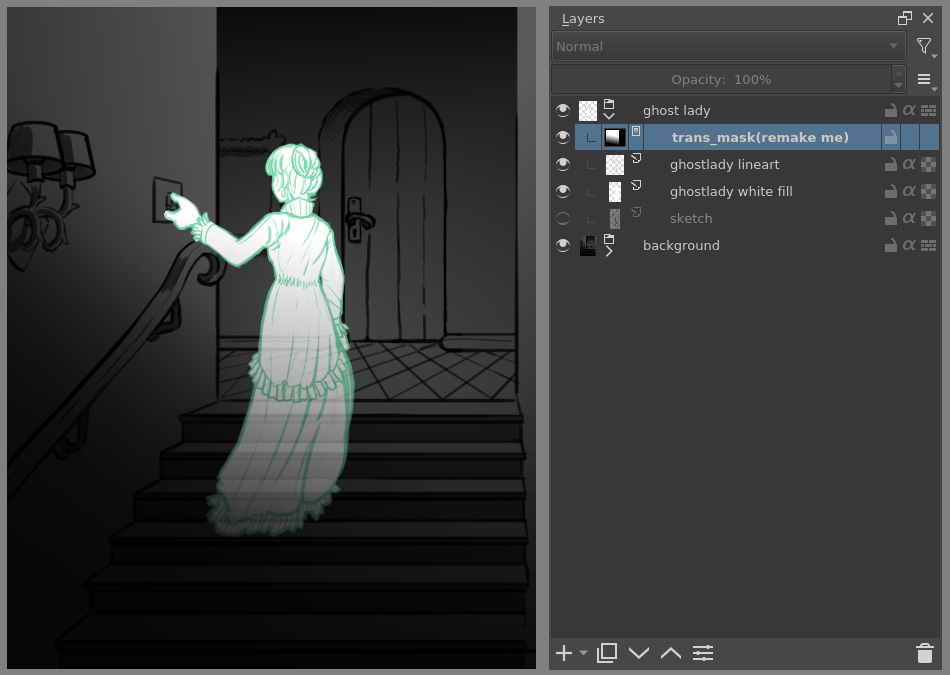
Con le maschere filtro possiamo, per esempio, rendere più eterea questa donna fantasma inserendo sotto un livello clone e impostando in esso un filtro sfumatura lenticolare.
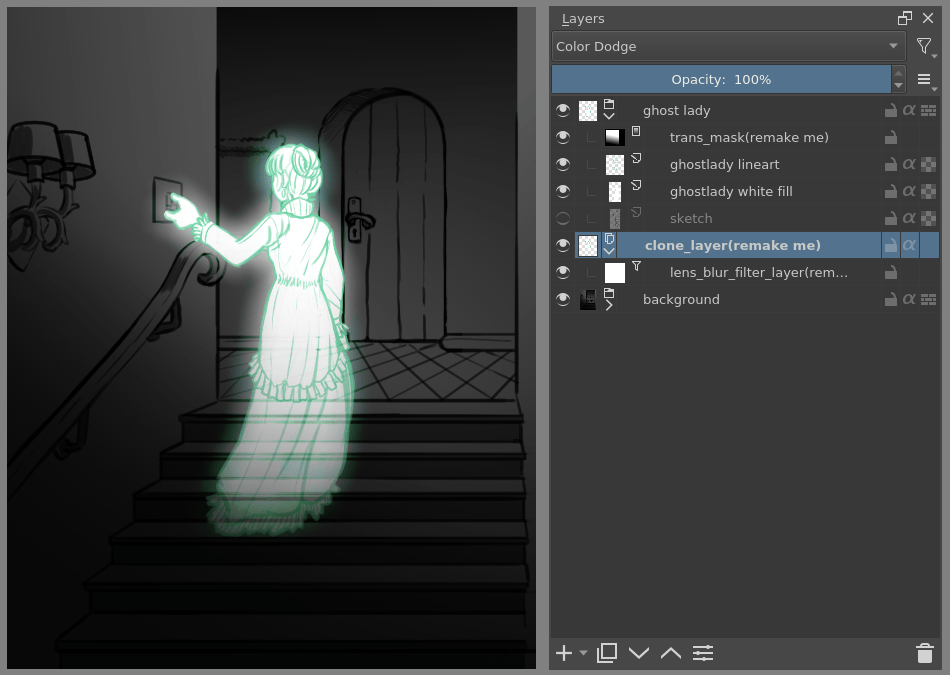
Imposta il metodo di fusione del livello clone a Colore scherma e diverrà davvero spettrale!
Diversamente dall’applicazione diretta di un filtro a una sezione di un livello disegno, le maschere filtro non alterano permanentemente l’immagine originale. Ciò significa che puoi regolare il filtro (o l’area cui si applica) in qualsiasi momento. Le modifiche possono essere sempre cambiate o rimosse.
A differenza dei livelli filtro, le maschere filtro si applicano solo all’area che hai selezionato (la maschera).
Puoi modificare le impostazioni di una maschera filtro in qualsiasi momento, facendovi sopra doppio clic nell’area di aggancio Livelli. Puoi anche cambiare la selezione coinvolta dalla maschera filtro selezionando la maschera filtro nell’area di aggancio Livelli quindi utilizzando gli strumenti di disegno presenti nella finestra principale. Il disegno bianco include l’area, quello nero nero la esclude, e tutti gli altri colori vengono trasformati in una scala di grigio applicata in modo proporzionale.
